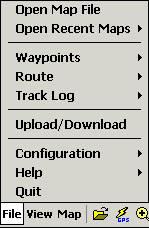
Das Menü FILE (Datei)
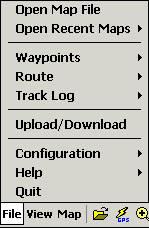
Open Map File - Zeigt den Open-Dialog zur Auswahl einer Karte. Der erste Kartendatei-Pfad in der Konfiguration wird hier (voreingestellt) angezeigt. Sie können zu jedem Ordner navigieren, um eine Karte auszuwählen.
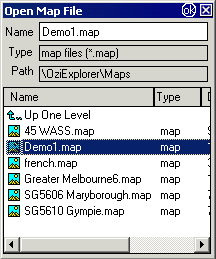
Open Recent Maps - Zeigt die zuletzt geöffneten 10 Karten an, aus denen Sie eine auswählen können.
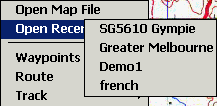
Waypoints (Wegpunkte)
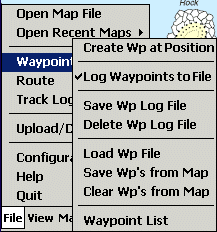
Waypoints / Create Wp at Position - erstellt einen Wegpunkt an der aktuellen Position (in Bildschirmmitte).
Waypoints / Log Waypoints to File - Wenn aktiviert, werden die erstellten Wegpunkte abgespeichert. Die Datei "ceWaypoint.wpt" wird somit größer und sollte daher von Zeit zu Zeit gelöscht werden.
Waypoints / Save Wp Log File - kopiert die Wegpunkt-Logdatei "ceWaypoint.wpt" in eine andere Datei, deren Name aus dem Datum abgeleitet ist. Der Dialog lässt Sie einen Pfad und Dateinamen festlegen. Ein Namensvorschlag - aus Datum und Zeit - kann übernommen oder überschrieben werden.
Waypoints / Delete Wp Log File - löscht die Wegpunkt-Logdatei "ceWaypoint.wpt". Eine neue Datei wird automatisch erstellt, wenn neue Wegpunkte geloggt werden.
Waypoints / Load Wp File - lädt eine OziExplorer-Wegpunktdatei und zeigt sie auf der Karte an. Die gerade aktiven Wegpunkte werden dabei vom Display entfernt.
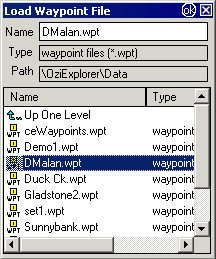
Waypoints / Save Wp's from Map - speichert die gerade geladenen Wegpunkte. Der Dialog lässt Sie einen Pfad und Dateinamen festlegen. Ein Namensvorschlag - aus Datum und Zeit - kann übernommen oder überschrieben werden.

Waypoints / Clear Wp's from Map - entfernt die gerade geladenen und angezeigten Wegpunkte vom Display, berührt jedoch nicht die abgespeicherten Wegpunkte.
Waypoints / Waypoint List - siehe die Hilfe Waypoint List.
Routes (Routen)
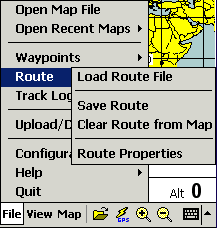
Routes / Load Route File - lädt eine Routendatei, die im OziExplorerCE oder dem PC OziExplorer erstellt oder vom GPS heruntergeladen wurde. Wenn die Routendatei mehr als eine Route mit anhängenden Wegpunkten enthält, können Sie die gewünschte Route in einem Dialogfenster auswählen. (Siehe Working with Routes)
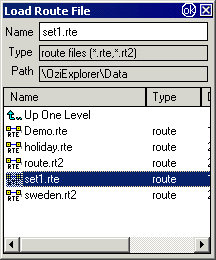
Routes / Save Route File - speichert eine Route, die erstellt oder geändert wurde (d.h. die gerade angezeigte Route). Der Dialog lässt Sie einen Pfad und Dateinamen festlegen. Ein Namensvorschlag - aus Datum und Zeit - kann übernommen oder überschrieben werden.
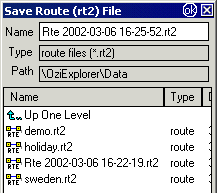
Routes / Clear Route from Map - entfernt die gerade aktive Route vom Display.
Routes / Route Properties - zeigt die Eigenschaften der Route und Routen-Wegpunkte an. Letztere werden in einer Liste dargestellt; die Positionen beziehen sich auf das Kartendatum der gerade geladenen Karte. Mit verschiedenen Knöpfen können die Eigenschaften verändert werden.
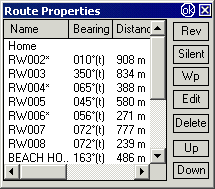
|
|
Kehrt die Reihenfolge der Wegpunkte um. Dies macht Sinn, wenn der Routenverlauf zurück nicht genau derselbe ist wie hin: Sie können dann die Route umkehren, ändern und danach als neue Routendatei speichern. Diese Funktion dient nicht zur Umkehrung, wenn Hin- und Rückweg identisch sind. In dem Fall verwenden Sie 'Reverse Route' im Menü 'Map / Navigation'. |
|
|
Ändert die Eigenschaft eines Wegpunktes in 'silent' (stumm). Solche Wegpunkte haben keinen 'Nahbereich' und zeigen daher auch keine Grafik an und spielen keinen Sound ab. |
|
|
Ein normaler Wegpunkt (ohne Route) kann aus seiner Liste heraus in die Liste 'Route Properties' kopiert werden. Wenn der normale Wegpunkt später geändert wird, ändert sich nicht der in die Route aufgenommene. |
|
|
Öffnet die Wegpunkt-Eigenschaften, um sie zu editieren. |
|
|
Merken Sie den Wegpunkt zum Löschen vor durch Drücken dieser Taste; durch erneutes Drücken wird die Vormerkung rückgängig gemacht. Mit OK werden alle vorgemerkten Punkte gelöscht, mit X nicht. |
|
|
Bewegt den gewählten Wegpunkt innerhalb der Reihenfolge nach oben. |
|
|
Bewegt den gewählten Wegpunkt innerhalb der Reihenfolge nach unten. |
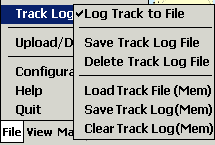
Track / Log Track to File - Wenn aktiviert, wird im Moving Map-Modus der Track in eine Datei geloggt (an die Datei angehängt und automatisch abgespeichert). Die Datei "ceTrack.plt" wird somit größer und sollte daher von Zeit zu Zeit gelöscht werden.
Track / Save Track Log File - kopiert die Track-Logdatei "ceTrack.plt" in eine andere Datei, deren Name aus dem Datum abgeleitet ist. Der Dialog lässt Sie einen Pfad und Dateinamen festlegen. Ein Namensvorschlag - aus Datum und Zeit - kann übernommen oder überschrieben werden.
Track / Delete Track Log File - löscht die Track-Logdatei "ceTrack.plt". Eine neue Datei wird automatisch erstellt, wenn ein neuer Track geloggt wird.
Track / Load Track File (Mem) - lädt eine Trackdatei in den Tracklog-Arbeitsspeicher. Da dieser Log nur max. 1000 Punkte speichert, werden nur die letzten 1000 Punkte geladen.
Track / Save Track Log (Mem) - speichert den aktuellen Tracklog (also max. 1000 Punkte) in eine Datei. Wenn Sie Ihren kompletten Track als Logfile abspeichern möchten, müssen Sie "Log Track to File" (s.o.) benutzen. Sonst speichern Sie nur die letzten 1000 Punkte. Der Dialog lässt Sie einen Pfad und Dateinamen festlegen. Ein Namensvorschlag - aus Datum und Zeit - kann übernommen oder überschrieben werden.
Track / Clear Track Log (Mem) - entfernt den gerade angezeigten Track vom Display. Das berührt nicht die abgespeicherte Tracklog-Datei.
Upload/Download - startet das GPS Upload/Download-Programm - siehe die Hilfe OziCEgps.
Configuration - siehe die Hilfe Konfiguration.
Help (Hilfe-Menü)
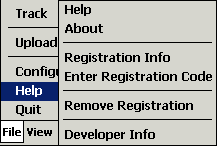
Help / Help - Zeigt die Hilfetexte an.
Help / About - Copyright- und Versions-Informationen.
Help / Registration Info - Name des registrierten Benutzers.
Help / Enter Registration Code - Geben Sie den registrierten Benutzernamen und -code ein und drücken Sie OK.
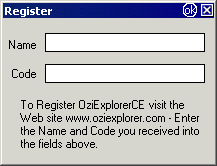
Help / Remove Registration - Löscht die aktuellen Registrierungs-Daten des OziExplorerCE.
Help / Developer Info - Zeigt bestimmte Informationen zu den Farbeigenschaften des PDAs.
Quit - Schließt das Programm.